Реализация перехода от Активного контроля наличия по ПФМ и ФП к контролю наличия по объектам верхнего уровня на действующей системе
Неоднократно участвуя в форумах SAP, изучая курсы IPS910, IPS960, читая saphelp, сталкивалась с формулировкой, что активный контроль наличия (далее по тексту АКН) в SAP FM очень гибок, и позволяет контролировать бюджет хоть по финансовым позициям (далее по тексту ФП) верхнего уровня, хоть по каждой ФП, хоть с комбинацией: часть по верхнему уровню, часть один к одному, аналогично и для подразделений финансового менеджмента (далее по тексту ПФМ).
Оглавление
2. Предпосылки возникновения и Бизнес-цели задачи
3. Предварительные рекомендации перед настройкой
4. Основные шаги настройки для ПФМ
4.1. Подчинение ПФМ вышестоящему ПФМ
4.1.1. Создание нового ПФМ верхнего уровня
4.1.2. Как проверить, есть ли вышестоящий ПФМ
4.1.3. Подчинение ПФМ вышестоящему ПФМ
4.1.4. Переподчинение ПФМ вышестоящему ПФМ
4.2. Настройка для исключения ПФМ их Активного контроля наличия
4.2.1. Настройка стратегии деривации для контировок бюджета
4.2.2. Специфицировать параметры настройки для структурного плана бюджета
4.2.3. Определить стратегию деривации для объекта контроля наличия
4.2.4. Деактивация активного контроля наличия по каждому ПФМ
4.3. Реорганизация активного контроля наличия
5. Основные шаги настройки для ФП
1. Общая информация
Неоднократно участвуя в форумах SAP, изучая курсы IPS910, IPS960, читая saphelp, сталкивалась с формулировкой, что активный контроль наличия (далее по тексту АКН) в SAP FM очень гибок, и позволяет контролировать бюджет хоть по финансовым позициям (далее по тексту ФП) верхнего уровня, хоть по каждой ФП, хоть с комбинацией: часть по верхнему уровню, часть один к одному, аналогично и для подразделений финансового менеджмента (далее по тексту ПФМ). Но имея за плечами 5 проектов полного цикла в качестве консультанта SAP FM, ни разу не сталкивалась с подобной задачей от Бизнеса. Задачи были разные, но в основном это были достаточно сложные исключения из АКН, или многоуровневые проверки, где проверялось наличие денежных средств во время фактической проводки не только на уровне недели, а одновременно на уровне месяца, квартала и года, (но это, пожалуй, тема для отдельной статьи).
Дождалась и я своей интересной задачи по «укрупнению» АКН, поступила заявка на точечный консалтинг от одного Клиента, как раз с просьбой, сделать им контроль наличия по группе ПФМ, и если интеграционное тестирование пройдет хорошо, то реализовать аналогично и по группе ФП. Хочу тут сразу уточнить для младших консультантов и стажеров, что с точки зрения терминологии SAP, группа - это в корне неверный термин по применению к ФП, т.к. речь идет о ФП верхнего уровня и подчиненных ей ФП, но если смотреть с точки зрения Бизнеса и простого понимания системы – это своего рода группировка ФП.
Интересна эта задача была еще тем, что настройки и тестирование необходимо было выполнить в продуктивной системе, где FM был внедрен и активно применялся 3,5 года, что немножко усложняло задачу, но было вполне решаемо.
2. Предпосылки возникновения и Бизнес-цели задачи
В первую очередь, я бы хотела рассказать о Бизнес-целях данной задачи, почему, имея АКН по трем бюджетным контировкам: ФП, ПФМ, Фонд, Клиент вообще решил «укрупнить» АКН, а потом уже перейти к деталям настройки.
Еще на этапе внедрения Бизнес заложил слишком детальные статьи бюджета, опираясь на расходные счета Главной книги. А с точки зрения формирования структуры ПФМ была неверно принята сущность того, что ПФМ - это держатель бюджета, по сути, не обязательно подразделение, что это м.б. конкретный человек, группа подразделений или функция в Бизнесе, которая имеет право принимать решения об использовании денег. По факту вышло, что у нас есть начальник эксплуатационного департамента, в рамках которого существует несколько групп, на все эти группы созданы ПФМ, а деньги выделяются под департамент в целом, и собственнику не важно, как они внутри будут распределяться, главное, не выйти за рамки бюджета департамента.
Точно так же есть статьи бюджета: ремонт ИТ оборудования ксерокс, ремонт ИТ оборудования принтер, ремонт ИТ оборудования сканер, и т.д. Данная детализация в принципе усложняет процесс закупки услуг, т.к. один подрядчик выполняет все услуги, выставляет один счет и Акт, а в заказе на закупку необходимо формировать несколько позиций. Тем более, если это месячная фиксированная аутсорсинговая услуга, которая в одном месяце покрывает ремонт принтера, а в следующем ксерокса и сканера, или другие работы. Поэтому было принято решение также укрупнить статьи бюджета.
В ситуации нехватки бюджета приходится или перекидывать деньги между ПФМ, или между ФП. Причем каждый раз согласовывать это у главного казначея или финансового директора. Пришел момент, когда для Бизнеса смысл в переносе бюджета внутри департамента отпал, т.к. начальник отдела эксплуатации может распоряжаться утвержденным бюджетом в рамках своего подразделения. Бизнес оказался готовым к упрощенному процессу в контроле наличия денежных средств, при условии, что процесс планирования и расхода бюджета не изменится (т.е. основным условием было изменить процесс без существенного изменения количества ПФМ и ФП). Т.е. с точки зрения конечных пользователей, ничего не менялось, каждая группа эксплуатационного департамента, как планировала бюджет в разрезе своих ПФМ и ФП, так и продолжала планировать, как расходовала бюджет, так и продолжала расходовать. При этом необходимость в процедуре переноса денежных средств отпала, и появилась аналитика, «как было запланировано», «как отработали» внутри департамента без информации о корректировках, переносах, и внебюджете.
Казалось бы, ничего сложного, есть стандартный функциональный модуль, который позволяет выполнять контроль наличия по вышестоящему ПФМ, но на деле оказалось, что не все так просто. Функциональный модуль безусловно проверяет бюджет по группе, но тут важно помнить о том, что в FM отрабатывает три составляющих: объект бюджета, объект проводки, и объект контроля наличия. И используя группу ПФМ, как объект контроля наличия, но не структурировав объект бюджета и объект проводки, получаем тот же результат, что и при контроле по ПФМ один к одному. Другими словами, чтобы получить АКН по группе ПФМ, помимо работы с деривацией контроля наличия, необходимо:
1.Из разрозненной структуры привести в порядок иерархию ПФМ (создать группы, подчинить ПФМ) – работа над объектом проводки.
2.Собрать плановые данные таким образом, чтобы они рассматривались не по каждому ПФМ, а по всей группе ПФМ, иначе не будет хватать бюджета, ввиду того, что группа будет обращаться к плановым данным по единичному ПФМ, входящему в группу. Это - работа над объектом бюджета.
3.Запустить АКН по группе ПФМ - работа над объектом контроля наличия.
В итоге мы получим контроль наличия на уровне групп ПФМ, не меняя привычный процесс планирования, и план/факт анализа для Бизнеса. Аналогично все выполняется и для группировок ФП.
3. Предварительные рекомендации перед настройкой
Первое, на что я хочу обратить Ваше внимание: перед тем, как что-то менять в уже активированном АКН, убедитесь, что в системе не работают какие-то вспомогательные разработки или шаги деривации контроля наличия и исключения из деривации АКН вида расширение. Я бы рекомендовала, проверить, активирован ли BADI FMAVC_ENTRY_FILTER, а в нем методы FMAVC_ENTRY_FILTER~BUDGET_FILTER, FMAVC_ENTRY_FILTER~POSTING_FILTER, или другие методы, и что они выполняют именно в этой системе. Это обезопасит, в первую очередь Вас, от того, что Ваши настройки не сработают некорректно.
Далее, если мы будем вносить изменения в работающую систему, то нам необходимо сделать несколько организационных подготовительных шагов:
- Договориться с Бизнесом, о том, что им будет необходимо взять паузу в выполнении операций по расходу бюджета, т.к. в дальнейшем можем получить неконсистентность транзакционных данных в системе, да и просто блокировку операций фактического расхода бюджета, когда будем запускать реорганизацию. Поэтому в работающей системе работу по настройке лучше перенести на выходные.
- Перед началом выполнения настройки необходимо согласовать с Бизнесом новую структуру ПФМ и ФП, имеющие верхние уровни (перегруппировать существующие структуры).
Что касается настройки, то тут я бы предложила сначала настроить корректную структуру ПФП или ФП с необходимыми подчинениями, а потом переходить к контролю наличия. Пока вы не внесете изменения в настройку контроля наличия, он будет продолжать работать по-прежнему: один к одному, независимо от того, как вы сгруппируете ПФМ и ФП, если у вас в деривации АКН не обрабатываются группы.
4. Основные шаги настройки для ПФМ
4.1. Подчинение ПФМ вышестоящему ПФМ
4.1.1. Создание нового ПФМ верхнего уровня
Новый ПФМ верхнего уровня создается для переподчинения ему существующих ПФМ в целях дальнейшего контроля наличия денежных средств в рамках ПФМ верхнего уровня. Создаем новый ПФМ «10», которому подчиним существующие ПФМ.
Для этого идем по Меню SAP → Учет и отчетность →Государственная служба менеджмент → Управление бюджетом → Основные данные → Элементы контировки → ПФМ →Отдельная обработка →FMSA - Создать
Заходим в транзакцию FMSA, указываем «ЕФМ» - 1000, нажимаем  (см. рис.1)
(см. рис.1)
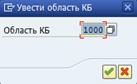
Рис.1. Выбор ЕФМ, в рамках которой создаем новое ПФМ.
Вводим код нового ПФМ и период действия (см. рис.2):
«ПФМ»–10
«Дата начала действия» – 01.01.1900
«Действителен до» – 31.12.9999
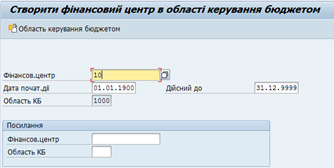
Рис.2. Ввод кода и периода действия нового ПФМ.
Вводим описание основных данных ПФМ (см. рис.3):
«Имя» – Для АКН
«Описание» – Для АКН
«Группа полномочий»- 10
«Имя Пользователя» – BACKGRNDUSER

Рис.3 Создание «вышестоящего» ПФМ.
После заполнения основных данных переходим на закладку «Иерархия» и проверяем, чтобы «Вариант иерархии» был указан 000, а поле «Вышестоящий ПФМ» не было заполнено (см. рис.4):

Рис.4. Проверка заполнения поля «Вышестоящий ПФМ».
Сохраняем ПФМ .
.
Для создания новой структуры ПФМ используется два подхода:
- Подчинение ПФМ, не имеющих Вышестоящего ПФМ
- Переподчинение ПФМ, имеющих Вышестоящий ПФМ.
4.1.2. Как проверить, есть ли вышестоящий ПФМ
Вариант 1
1. Вводим транзакцию FMSC
2. Вводим код ПФМ, например, 1008(см. рис.5):
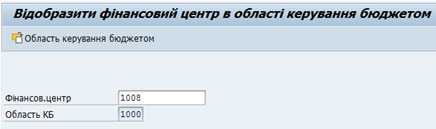
Рис. 5. Ввод кода существующего ПФМ.
3. Нажимаем Enter
4. Переходим на закладку «Иерархия»
5. Смотрим, есть ли данные в поле «Вышестоящий ПФМ» (см. рис. 6):
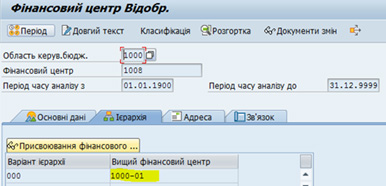
Рис.6. Проверка заполнения поля «Вышестоящий ПФМ».
Если поле «Вышестоящий ПФМ» заполнено данными, как у ПФМ 1008 на рис.6., то данный ПФМ необходимо перепресвоить, см. п. 4.1.4.
Если на закладке «Иерархия» в поле «Вышестоящий ПФМ» нет данных, как у ПФМ 1001.5 на рис.7, то см. п. 4.1.3.
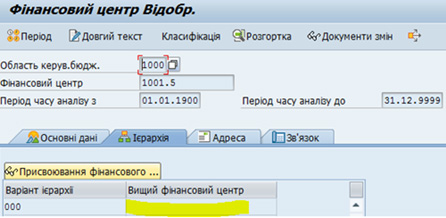
Рис. 7. Проверка заполнения поля «Вышестоящий ПФМ».
Вариант 2
1. Вводим транзакцию FMSD
2. Вводим стандартный вариант иерархии - 000 (см. рис.8):
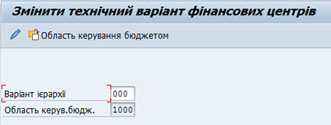
Рис. 8. Выбор стандартного варианта иерархии ПФМ.
3. Нажимаем Enter
4. Открывается стандартная иерархия ПФМ
5. Если ПФМ присвоен напрямую Варианту иерархии, как, например, 1001.5 (см. рис.9), то это значит, что он не имеет вышестоящего ПФМ, и данный ПФМ необходимо присвоить Вышестоящему ПФМ, см. п. 4.1.3.
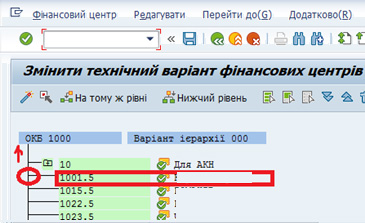
Рис.9. Пример ПФМ, не имеющего вышестоящего ПФМ.
6. Если на экране не виден ПФМ, и поиск при помощи пиктограммы  не дает результат, как, например, 1008 (см. рис.10), то это значит, что он имеет вышестоящий ПФМ.
не дает результат, как, например, 1008 (см. рис.10), то это значит, что он имеет вышестоящий ПФМ.
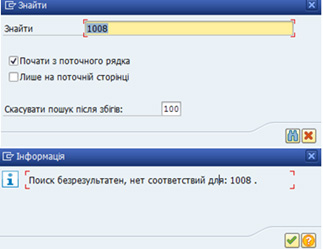
Рис. 10. Поиск ПФМ в стандартной иерархии.
7. Чтобы определить, к какому Вышестоящему ПФМ присвоен 1008, необходимо развернуть все Вышестоящие ПФМ:
Получаем все развернутые Вышестоящие ПФМ с уровнями подчинения (см. рис. 11.):
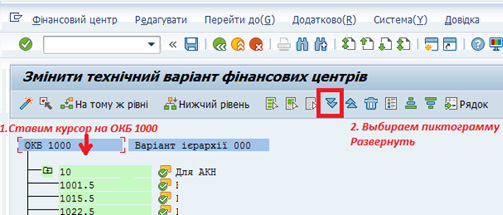
Рис.11. Операция развертки группы ПФМ.
Поиском  находим ПФМ 1008 (см.рис.12):
находим ПФМ 1008 (см.рис.12):

Рис.12. Результат поиска ПФМ при помощи стандартного средства поиска.
Двойной клин по ПФМ, и на экране отразится Вышестоящий ПФМ (см.рис.13):
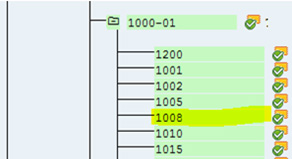
Рис.13. Отображение вышестоящего ПФМ в стандартной иерархии.
8. ПФМ, имеющий Вышестоящий ПФМ необходимо переподчинить другому ПФМ, см. п. 4.1.4.
4.1.3. Подчинение ПФМ вышестоящему ПФМ
Данную операцию необходимо выполнить для ПФМ, которые на данный момент не имеют вышестоящего ПФМ.
1. Для этого идем по Меню SAP → Учет и отчетность →Государственная служба менеджмент → Управление бюджетом → Основные данные → Элементы контировки → ПФМ →Иерархия →FMSD -Редактировать
2. Вводим стандартный вариант иерархии ПФМ - 000(см. рис.14):
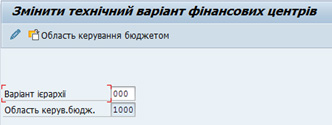
Рис.14. Ввод стандартного варианта иерархии ПФМ.
3. Нажимаем Enter
4. Устанавливаем курсор на ПФМ, который необходимо подчинить ПФМ 10 (см. рис. 15.):
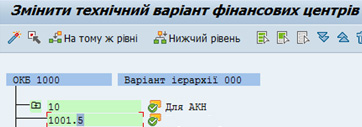
Рис.15. Выбор ПФМ 1001.5 для дальнейшего подчинения ПФМ 10.
5. Выбираем пиктограмму  или клавишу F9 (см. рис. 16.):
или клавишу F9 (см. рис. 16.):
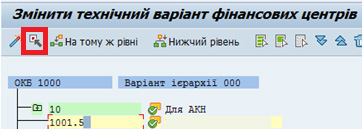
Рис.16. Выделение ПФМ 1001.5 для дальнейшего подчинения ПФМ 10.
6. Устанавливаем курсор на Вышестоящий ПФМ– 10 (см.рис.17.):
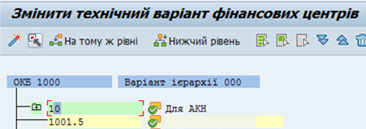
Рис.17. Выделение ПФМ 10 верхнего уровня.
7. Выбираем пиктограмму  или сочетание клавиш Ctrl+F5. Происходит подчинение ПФМ 1001.5 к ПФМ 10 (см. рис.18.):.
или сочетание клавиш Ctrl+F5. Происходит подчинение ПФМ 1001.5 к ПФМ 10 (см. рис.18.):.
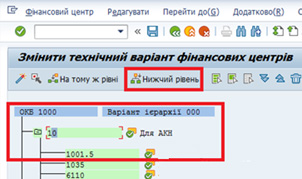
Рис.18. Операция подчинения ПФМ 1001.5 к ПФМ 10.
8. ПФМ 1001.5 подчинен ПФМ 10.
9. Данное подчинение можно увидеть в основной записи ПФМ в транзакции FMSCна закладке «Иерархия» или после двойного клика по ПФМ в стандартной иерархии (см. рис.19.):

Рис.19. Проверка подчинения ПФМ 1001.5 к ПФМ 10.
4.1.4. Переподчинение ПФМ вышестоящему ПФМ
Данную операцию необходимо выполнить для ПФМ, которые на данный момент уже имеют вышестоящий ПФМ.
1. Для этого идем по МенюSAP → Учет и отчетность →Государственная служба менеджмент → Управление бюджетом → Основные данные → Элементы контировки → ПФМ →Иерархия →FMSD -Редактировать
2. Вводим «Вариант иерархии» - 000 (см. рис. 20):
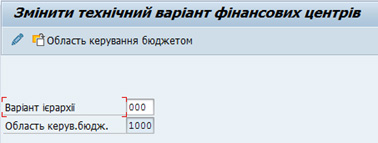
Рис. 20. Выбор варианта стандартной иерархии.
3. Нажимаем Enter (см. рис. 21):
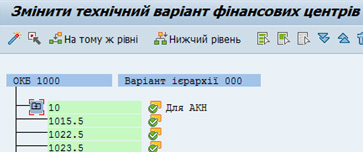
Рис.21.
Если хотите прочитать статью полностью и оставить свои комментарии присоединяйтесь к sapland
ЗарегистрироватьсяУ вас уже есть учетная запись?
Войти

